
Cara menginstal Python
Proses untuk menginstal Python berbeda-beda tergantung pada sistem operasinya. Itulah sebabnya kami menyediakan petunjuk untuk sistem operasi berikut:
Instruksi akan bervariasi tergantung pada sistem operasi dan versi spesifik Anda. Ikuti langkah-langkah yang diuraikan di bawah ini untuk menginstal Python pada setiap platform.
Cara menginstal Python di Windows
Ikuti langkah-langkah berikut untuk menjalankan Python di komputer Windows Anda:
- Unduh penginstal Python
- Jalankan penginstal
- Sesuaikan instalasi (opsional)
- Instal Python
- Verifikasi instalasi
- Instalasi alternatif melalui Microsoft Store
Langkah 1: Unduh penginstal Python
Kunjungi situs web resmi Python dan unduh versi terbaru Python 3.x untuk Windows. Situs web tersebut akan secara otomatis mendeteksi sistem operasi Anda dan menawarkan penginstal yang sesuai untuk sistem Anda (32-bit atau 64-bit).
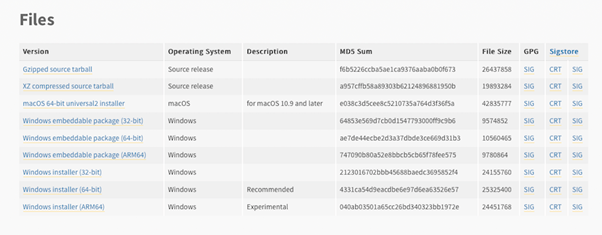
Langkah 2: Jalankan penginstal
Cari berkas penginstal yang diunduh (biasanya di folder Unduhan ) dan klik dua kali untuk menjalankan proses penginstalan. Kontrol Akun Pengguna (UAC) mungkin meminta Anda mengizinkan penginstalan. Klik Ya untuk melanjutkan.
Langkah 3: Sesuaikan instalasi (opsional)
Pada layar selamat datang penginstal, Anda akan melihat dua pilihan: Instal Sekarang dan Sesuaikan instalasi .
Jika Anda ingin menginstal Python dengan pengaturan default, cukup klik Instal Sekarang .
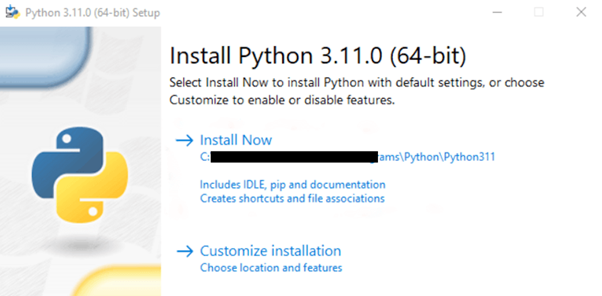
Jika Anda ingin menyesuaikan penginstalan (misalnya, mengubah direktori penginstalan atau memilih komponen tertentu), klik Kustomisasi penginstalan . Anda akan melihat yang berikut:
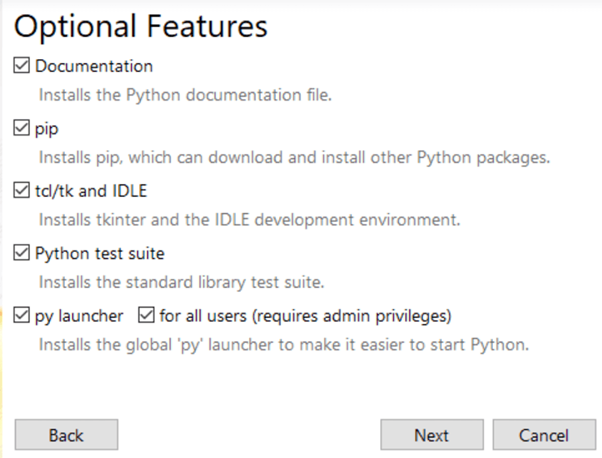
Pilih dan tentukan apa yang ingin Anda pasang di samping instalasi dasar. Pilihan Anda meliputi:
- Dokumentasi — Ini termasuk berkas dokumentasi Python dengan instalasi.
- pip — Opsi ini menginstal pip, yang memungkinkan Anda menginstal paket Python lainnya sesuai keinginan.
- tcl/tk dan IDLE — Opsi ini menginstal tkinter dan IDLE.
- Rangkaian pengujian Python – Memilih opsi ini akan memasang rangkaian pengujian pustaka standar, yang berguna untuk menguji keluaran Anda.
- peluncur py; untuk semua pengguna — Kedua opsi ini memungkinkan Anda meluncurkan Python dari baris perintah
Setelah selesai membuat pilihan, klik Berikutnya .
Anda kemudian akan dibawa ke kotak dialog baru yang menawarkan opsi lanjutan:
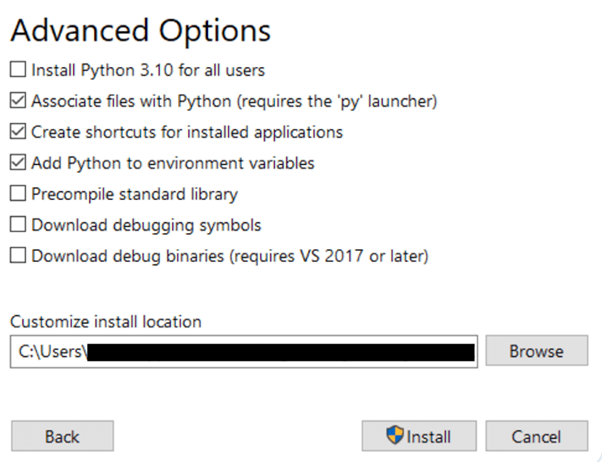
Sekali lagi, Anda disajikan dengan sejumlah opsi untuk dipilih, termasuk:
- Instal Python 3.11 untuk semua pengguna
- Kaitkan file dengan Python (memerlukan peluncur ‘py’)
- Buat pintasan untuk aplikasi yang terinstal
- Tambahkan Python ke variabel lingkungan
- Pra-kompilasi pustaka standar
- Unduh simbol debugging
- Unduh file biner debug (memerlukan VS 2017 atau yang lebih baru)
Verifikasi bahwa direktori instalasi yang dipilih sudah benar dan kemudian Anda siap untuk menginstal.
Langkah 4: Instal Python
Setelah memilih pengaturan instalasi yang diinginkan, klik Install untuk memulai proses instalasi. Penginstal akan menyalin berkas yang diperlukan ke komputer Anda dan menyiapkan Python. Proses ini mungkin memakan waktu beberapa menit.
Langkah 5: Verifikasi instalasi
Setelah instalasi selesai, Anda dapat memverifikasi bahwa Python telah diinstal dengan benar dengan membuka Command Prompt (cari “cmd” di menu Start ) dan ketik perintah berikut:
python --versionTekan Enter , dan Anda akan melihat versi Python yang Anda instal ditampilkan dalam output. Ini mengonfirmasi bahwa Python telah berhasil diinstal di komputer Anda.
Instalasi alternatif melalui toko Microsoft
Sebagai alternatif untuk mengunduh penginstal Python dari situs web resmi, Anda juga dapat menginstal Python di Windows menggunakan Microsoft Store . Metode ini memastikan Anda mendapatkan versi Python terbaru dan memungkinkan pembaruan yang mudah.
Untuk menginstal Python dengan cara ini, Anda perlu:
- Buka Microsoft Store — Cari “Microsoft Store” di menu Start dan klik aplikasi tersebut untuk membukanya.
- Cari Python — Di Microsoft Store, gunakan bilah pencarian di sudut kanan atas untuk mencari “Python.” Anda akan melihat versi terbaru Python 3.11 tercantum dalam hasil pencarian.
- Instal Python — Klik pada daftar Python 3.11, lalu klik tombol Instal pada halaman aplikasi Python. Microsoft Store akan mengunduh dan menginstal Python di komputer Windows Anda.
Cara menginstal Python di macOS
Sekarang mari kita tinjau langkah-langkah untuk menginstal Python di macOS. Meskipun macOS dilengkapi dengan versi Python yang sudah terinstal, biasanya versi yang digunakan adalah versi lama (Python 2.x) yang tidak lagi didukung.
Untuk memeriksa versi Python yang saat ini dimiliki sistem Anda dan untuk mendapatkan versi terbaru, ikuti langkah-langkah berikut:
- Periksa versi Python
- Kunjungi situs web Python
- Unduh penginstal macOS
- Jalankan penginstal dan ikuti petunjuknya
- Verifikasi Python dan IDLE terinstal dengan benar
- Verifikasi instalasi dengan Terminal
Langkah 1: Periksa versi Python saat ini di sistem Anda
Sebelum menginstal Python di macOS, ada baiknya Anda memeriksa versi Python yang saat ini ada di sistem Anda. macOS sering kali disertai versi Python lama (Python 2.x) yang sudah terinstal.
Untuk memeriksa versi Python sistem Anda, buka aplikasi Terminal (Anda dapat menemukannya menggunakan pencarian Spotlight atau di bawah Aplikasi > Utilitas ) dan ketik perintah berikut:
python –versionTekan Enter , dan Anda akan melihat nomor versi ditampilkan dalam output seperti ini:
Python 2.7.xJika sistem Anda telah terinstal Python 3.x, Anda dapat memeriksa versinya dengan menjalankan perintah berikut:
python3 --versionJika Anda puas dengan versi Python 3.x yang terinstal, Anda dapat melewati langkah-langkah yang tersisa. Jika Python 3.x tidak terinstal atau Anda ingin menginstal versi yang lebih baru, lanjutkan ke langkah berikutnya.
Langkah 2: Kunjungi situs web Python
Kunjungi situs web resmi Python untuk mengakses halaman unduhan versi terbaru Python untuk macOS.
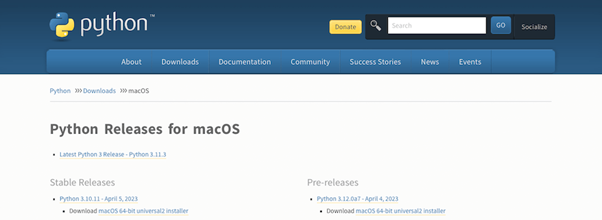
Langkah 3: Unduh penginstal macOS
Di halaman unduhan, Anda akan menemukan paket penginstal macOS (file .pkg) untuk rilis Python terbaru. Unduh penginstal ke komputer Anda.
Langkah 4: Jalankan penginstal dan ikuti petunjuknya
Temukan file penginstal yang diunduh (biasanya di folder Unduhan Anda ) dan klik dua kali untuk menjalankan proses instalasi.
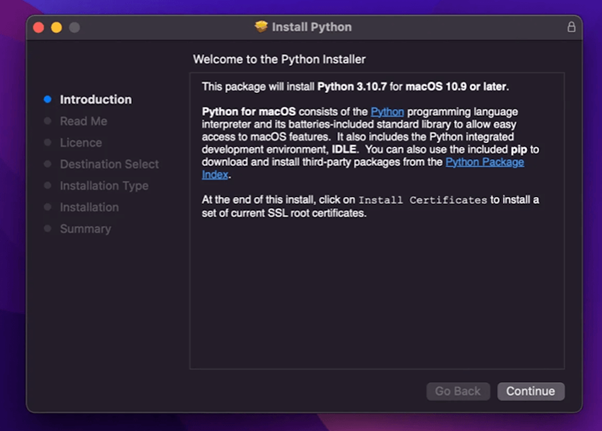
Lanjutkan langkah-langkah instalasi dengan menyetujui perjanjian lisensi perangkat lunak, memilih lokasi instalasi (kami sarankan menggunakan lokasi default), dan memasukkan kata sandi administrator Anda saat diminta.
Langkah 5: Verifikasi Python dan IDLE terinstal dengan benar
Setelah proses instalasi selesai, sebuah folder akan terbuka di desktop Anda. Klik IDLE di folder ini.
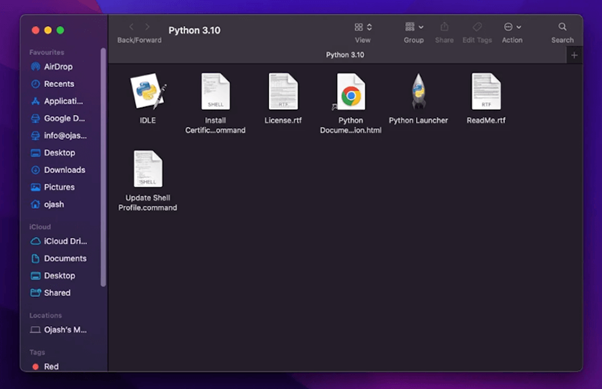
IDLE adalah lingkungan pengembangan independen yang disertakan dengan Python. Setelah dibuka, Anda akan melihat shell Python secara otomatis.

Anda dapat memverifikasi apakah perintah tersebut berfungsi dengan benar dengan mengetikkan perintah cetak sebagai berikut:
print(‘Test message’)Tekan Enter dan teks “Pesan uji” sekarang akan muncul di baris berikutnya di IDLE.
Langkah 6: Verifikasi instalasi dengan terminal
Anda juga dapat memverifikasi penginstalan melalui Terminal. Buka aplikasi Terminal dan ketik perintah berikut:
python3 --versionTekan Enter , dan Anda akan melihat versi Python yang baru saja Anda instal ditampilkan.
Ini mengonfirmasi bahwa Python telah berhasil diinstal pada Mac Anda.
Cara menginstal Python di Linux
Proses pemasangan Python pada sistem operasi Linux sedikit berbeda dengan proses pemasangan pada Windows dan MacOS. Banyak distribusi Linux yang sudah dilengkapi dengan Python, tetapi mungkin bukan versi terbaru.
Untuk menginstal atau memperbarui Python di komputer Linux Anda, ikuti langkah-langkah berikut:
- Periksa apakah Python sudah terinstal sebelumnya
- Instal melalui Manajer Paket
- Unduh versi terbaru Python
- Kompilasi dari sumber (opsional)
- Konfigurasikan skrip dan selesaikan proses pembuatan
- Verifikasi instalasi
Langkah 1: Periksa apakah Python sudah terinstal sebelumnya
Buka jendela terminal dan ketik perintah berikut untuk memeriksa apakah Python sudah terinstal di sistem Anda:
python --versionTekan Enter, dan jika Python terinstal, Anda akan melihat nomor versi yang ditampilkan (seperti yang telah kita bahas untuk Windows dan macOS). Jika Anda puas dengan versi yang terinstal, Anda dapat melewati langkah-langkah yang tersisa. Jika Python tidak terinstal atau Anda ingin menginstal versi yang lebih baru, lanjutkan ke langkah berikutnya.
Langkah 2: Instal melalui Manajer Paket
Cara termudah untuk menginstal Python di Linux adalah melalui Package Manager yang khusus untuk distribusi Anda. Berikut ini beberapa perintah yang umum digunakan:
Ubuntu/Debian:
sudo apt-get install python3Fedora:
sudo dnf install python3Jalankan perintah yang sesuai untuk distribusi Anda dan masukkan kata sandi saat diminta. Pengelola Paket akan mengunduh dan menginstal versi terbaru Python 3 yang tersedia di repositori.
Langkah 3: Unduh versi terbaru Python
Kunjungi situs web Python dan unduh versi terbaru Python untuk Linux dari situs web mereka.
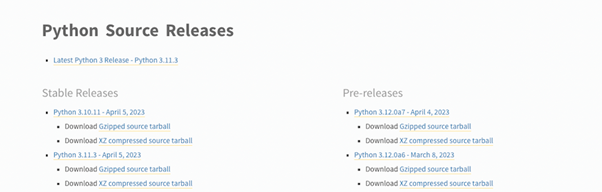
Ekstrak isi tarball .
Langkah 4: Kompilasi dari sumber (opsional)
Jika Anda lebih suka mengompilasi Python dari kode sumber, Anda dapat melakukannya dengan terlebih dahulu mengambil kode sumber Python terbaru dari repositori resmi Python Git .
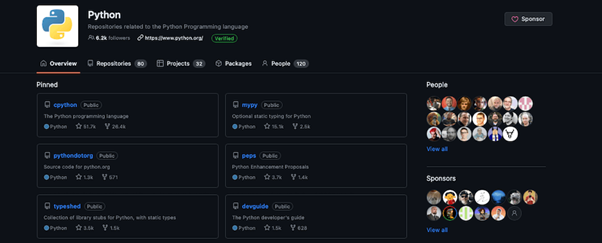
Anda akan mengkloning sumber dari GitHub dengan kode berikut:
git clone https://github.com/python/cpythonDari sana, navigasikan ke direktori yang diekstrak menggunakan cd cpython .
Langkah 5: Konfigurasikan skrip dan selesaikan proses pembuatan
Tugas Anda selanjutnya adalah menjalankan kode berikut:
./configure
make
make test
sudo make installCatatan: Mengompilasi dari sumber merupakan opsi lanjutan dan mungkin memerlukan dependensi dan konfigurasi tambahan. Kami menyarankan penggunaan metode Package Manager untuk sebagian besar pengguna.
Langkah 6: Verifikasi instalasi dengan terminal
Setelah menginstal Python, Anda dapat memverifikasi instalasi dengan membuka jendela terminal dan mengetik perintah berikut:
python3 –versionTekan Enter , dan Anda akan melihat versi Python yang Anda instal ditampilkan.
Anda sekarang telah selesai dengan proses instalasi.
Ringkasan
Hari ini, kami telah membahas proses pemasangan Python pada tiga sistem operasi utama: Windows, macOS, dan Linux. Kami telah menguraikan langkah-langkah untuk memeriksa versi yang telah terpasang, mengunduh penginstal yang sesuai atau menggunakan pengelola paket, dan memverifikasi pemasangan menggunakan terminal atau command prompt.
Sekarang Anda berhasil menginstal Python di sistem Anda, saatnya untuk mulai mempelajari dan menggunakan bahasa pemrograman yang hebat ini.
Untuk memulai perjalanan Python Anda, ada banyak sumber daya yang tersedia, termasuk tutorial daring , kursus, dan forum tempat Anda dapat mengajukan pertanyaan dan mendapatkan bantuan. Anda pasti ingin menandai dokumentasi resmi Python untuk memulai.
Dan jika Anda membutuhkan layanan hosting yang terbaik, Layanan Hosting Aplikasi kami adalah yang terbaik, membuatnya lebih mudah dari sebelumnya untuk mengirimkan proyek web Anda langsung ke cloud.
Dengan Python yang sudah terinstal dan banyaknya sumber daya yang tersedia, Anda siap menjelajahi dunia pemrograman Python yang menarik. Semoga berhasil!
Penulis : Louis Alqorni Gumilang dan Samuel Heikel





